“有沒有人找到一個像樣的開源程式來將HEIC圖像格式批量轉換為JPG / PNG?到目前為止,我的舊首選Faststone還沒有跟上。任何建議都很棒,謝謝!
- 來自 Reddit.com 的倭黑猩猩
高效圖像格式,簡稱為 HEIC,是 iOS 11 和 macOS High Sierra 或更高版本上的標準照片格式。雖然它是高清的,體積小,但它與 Windows PC 不相容。因此,許多人希望將HEIC批量轉換為JPG以進行更廣泛的使用。
有許多HEIC到JPG轉換器可以將HEIC批量轉換為JPG。如果您迫切希望它但一無所知,您可以參考下面的頂級解決方案,以輕鬆完成工作。

Coolmuster HEIC Converter是一款專業工具,可讓您在Windows或Mac計算機上將HEIC批量轉換為JPEG / JPG或PNG,而無需壓縮。此外,您還可以在轉換過程中保留Exif數據。強大的轉換和加速技術允許您同時上傳無限的照片進行轉換,這比許多其他HEIC到JPG的批量轉換器要省時得多。
以下是使用 Coolmuster HEIC Converter在 Windows 上將 HEIC 轉換為 JPG 的步驟:
01安裝 Coolmuster HEIC Converter
在您的 PC 上下載並安裝該程式。如果要從 iOS 設備轉換HEIC圖像,請將iDevice連接到計算機。

02將HEIC照片添加到程式中
按兩下介面上的「添加HEIC」 按鈕(或將HEIC檔拖到程式中)。
要從 iOS 設備添加 HEIC,您可以找到以下目錄:“此 PC/設備名稱/內部存儲/DCIM”。

03將HEIC批量轉換為JPG格式
選擇輸出格式,在計算機上定義輸出存儲,然後點擊「轉換」按鈕開始轉換過程。如有必要,您可以勾選“保留 Exif 數據”選項。轉換后,點擊「在資料夾中顯示」按鈕以查看電腦上的JPG照片。

如何在 Windows 11/10/8/7 將 HEIC 轉換為 JPG
關於如何在沒有iTunes的情況下在PC上訪問iPhone檔的完整指南
iMazing HEIC Converter 是一款使用者友好的桌面應用程式,專為 Windows 和 Mac 操作系統設計,為將 HEIC 圖像轉換為 JPG 或 PNG 格式提供了簡單的解決方案。該應用程式可免費使用。
這是使用 iMazing 將 HEIC 大量轉換為 JPG 的方法:
1. 存取 iMazing 官方網站 https://imazing.com/heic 並下載適合您電腦作業系統的軟體。運行安裝程式並按照螢幕上的說明在 Windows 計算機上進行無縫安裝。安裝后,啟動 iMazing。
2. 在“工具”部分,找到並選擇“iMazing Converter”。

3.將您的HEIC圖像拖放到程式中以導入它們。

4. 為轉換後的檔案選擇所需的輸出格式,例如 JPEG 或 PNG。

5. 按鍵啟動轉換過程。

對於 Mac 用戶來說,當您可以利用 Mac上已有的功能時,為什麼要下載其他軟體來執行單個功能?以下是在 Mac 上使用預覽將多個HEIC檔轉換為JPG格式的步驟:
1.找到要轉換的HEIC檔,然後選擇要轉換的所有HEIC檔。
2. 右鍵按下選定的 HEIC 檔之一。從上下文功能表中,選擇「打開方式」 然後選擇「預覽」。
3.選擇您在“預覽”中打開的所有圖像,然後轉到屏幕頂部的“檔”功能表。選擇「匯出所選圖像」。
4.在匯出視窗中,選擇轉換後檔的目標,然後從“格式”下拉功能表中選擇“JPEG”。

5. 如果您想進行其他調整,請按下「選項」 按鈕。最後,按鍵開始轉換。
6.然後,預覽會將每個選定的HEIC檔作為單獨的JPEG檔匯出到指定位置。轉換后的檔將採用 JPEG 格式,可以在您選擇的目標資料夾中找到。
Mac 使用者仍然可以獲得另一種將HEIC批量轉換為JPG的選項,即使用照片。作為查看和管理照片的管道,照片可以讀取HEIC圖片並將其導出為JPEG格式。然而,唯一的缺陷是轉換過程效率不高。
如何在 Mac上將HEIC轉換為JPG?
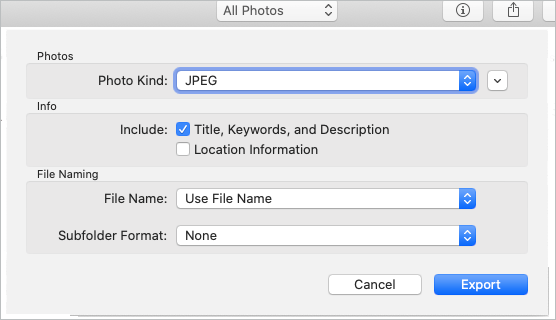
另請參閱:
iMazing HEIC Converter 的評價如何?安全嗎?這篇文章會告訴你真相。
如何快速 將HEIC轉換為PNG?您可以使用這 6 個有效的工具。
Adobe Photoshop是享譽全球的專業圖像處理軟體之一。它不是專門為格式轉換而設計的,但它現在允許您在 Photoshop CC 2022 及更高版本中快速將 HEIC 轉換為 JPG。
要透過Photoshop將HEIC批量轉換為JPG:
1. 在您的電腦上打開 Adobe Photoshop 並在其中導入您的 HEIC 檔。
2. 如果彈出視窗顯示「需要其他非 Adobe 軟體才能打開。HEIC檔..“。顯示,按兩下瞭解更多「並存取外掛程式頁面下載必要的外掛程式。然後,按照提供的步驟下載 HEIF 和 HEVC 擴展。
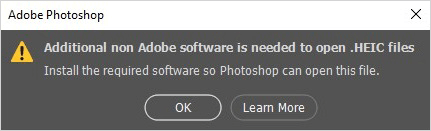
3. 重新啟動 Photoshop 並重新導入 HEIC 影像。導航到「視窗」>」操作“ 選項。創建一個新集並將其命名為“HEIC to JPG”。
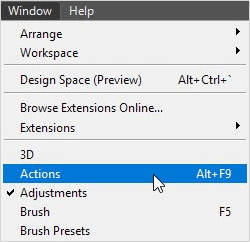
4. 在集合中,創建一個新動作並將其命名為(例如,HEIC 到 JPG)。按兩下「記錄」開始記錄自動執行多個HEIC檔的操作。
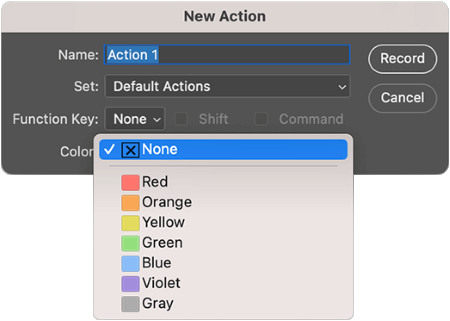
5.在Photoshop中打開HEIC檔,轉到“檔”>“另存為”,然後選擇“JPEG”作為輸出格式。
6. 按鍵以結束自動操作的記錄。
7.導航到“檔”>“自動”>“批處理”選項,然後選擇您剛剛創建的設置和操作。
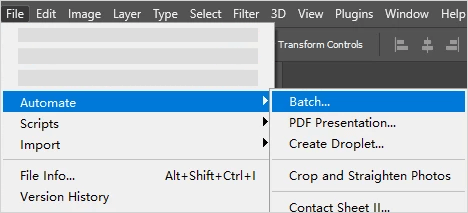
8. 選擇轉換的來源資料夾和輸出資料夾。Photoshop 將自動打開所有 HEIC 影像並將它們批量儲存為 JPG 檔。
一些免費的批量HEIC到JPG轉換器可讓您在線將HEIC批量轉換為JPG,如 heic.online,freetoolonline.com/heic-to-jpg.html 等。您可以將HEIC檔拖放到Web轉換器上,然後將它們轉換為JPEG格式。例如,heic.online 允許您同時轉換多達100個HEIC檔。如果您有超過 100 個檔,則必須多次操作。
現在,讓我們檢查一下如何處理 heic.online。
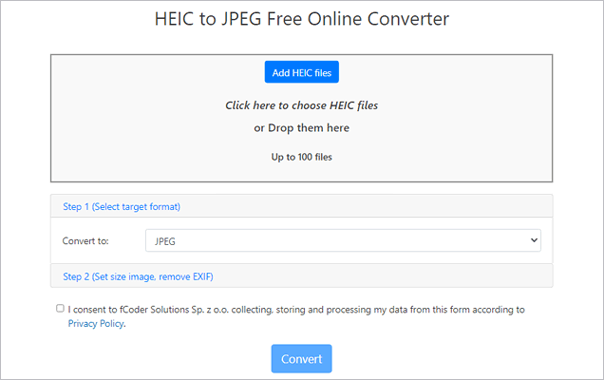
檢查您是否喜歡: 完整的 CopyTrans HEIC 評論:CopyTrans HEIC 安全、免費且最好用嗎?
對於iPhone使用者,您還可以直接使用“檔案”應用程式將HEIC檔保存為JPG圖像。以下是有關如何執行此操作的簡要指南:
1. 在 iPhone 上啟動「檔案」 應用程式。長按空白區域,選擇「新建資料夾」 建立新資料夾並為其命名。
2.打開照片應用程式,點擊“選擇”以選擇要轉換的HEIC照片。點擊“分享”圖示,然後選擇“複製照片”。

3.現在,導航到“檔案”應用程式並找到新創建的資料夾。按空白區域,直到出現「粘貼」選項。點擊粘貼照片,它們將自動保存為JPEG格式。
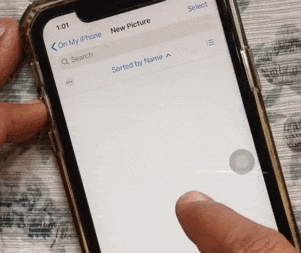
注意:對於iPhone使用者,市場上有許多應用程式可以將HEIC檔轉換為JPEG格式。一個這樣的應用程式是 HEIC to JPEG - Image Converter。使用此應用程式,您可以輕鬆地在iPhone或iPad上實現從HEIC到JPEG的轉換。
很容易將HEIC批量轉換為JPG格式。如果您不想安裝任何應用程式並擁有 Mac,您可以選擇預覽、照片或 Photoshop 一次將多張照片從 HEIC 轉換為 JPG。此外,您可以使用線上轉換器來完成工作。儘管這些工具可能很慢並且並不總是運行良好,但它們以某種方式解決了問題。
如果您想將HEIC轉換為JPG而不受限制和數據壓縮,我強烈建議您嘗試 Coolmuster HEIC Converter。與其他方法相比,使用起來更省時高效。毫無疑問,值得一試。
無論如何,如果您在使用過程中遇到任何問題,請在評論中告訴我們。
相關文章:
如何在 iPhone 上壓縮照片?減小照片尺寸的 4 種方法